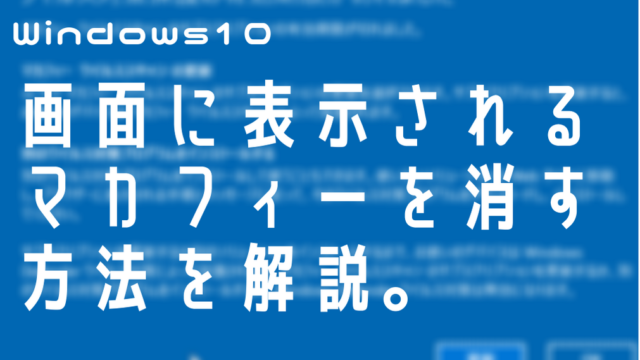といった悩みを解決します。
・HDMIの音声だけPCから出したい
・HDMIからも音を出したい時もある
・手順はPCの設定を1ついじるだけ!
本日は、HDMIの音声だけをPCから出したい人に向けて、PCの設定を一ついじるだけで
HDMI出力してテレビにパソコン画面を出力しているけど、音声はPCから出せる方法を手順ありで解説します。
この方法を使えば、HDMIケーブルを接続しているのにかかわらず、音声のみPCから
出力することが可能となります。ケーブルを抜き差ししたり、特別はアプリや機器も必要ありません。私も今この設定で音声の使い分けをしていて快適っす。
【宣伝】【ビジネス、情報収集、知識の蓄積が加速する電子書籍配信サービス!】
これまでkindle unlimitedの電子書籍サービスで300冊以上読了してきた私が
自信をもっておすすめします!パソコン系の実用書、専門書も多数配信中です(=゚ω゚)ノ
「Kindle Unlimited 」アマゾンが提供する月額980円で
約130万冊以上の本やマンガ、雑誌を読むことができる月額サービスです。
仮に書籍・雑誌を紙で購入すると1冊500~1,500円くらいはするので
月に2冊以上読む方であれば簡単にもとが取れてしまうのでおすすめです。
→ 電子書籍読み放題サービス「kindle unlimited」読書を楽しもう!
【パソコン】HDMI接続で音だけをPCから出す方法を解説【簡単】
準備するもの
・パソコン(HDMI接続可能であること)※windows10のPCでの話です
・TV(HDMI接続可能であること)
・HDMIケーブル
となります。
この悩みに至っている時点で上記の準備は整っているのではと思いますので、ここはさらっと流します。
HDMIの音声だけPCから出したい時の具体的な設定手順
①テレビとPCをHDMIケーブルでつなげる
書いてある通りだけど、一応説明するとテレビの配線を指す場所だいたい後ろ側にHDMIの口があります。ここにHDMIケーブルを差します。
もう一方を使用しているPCのHDMI口へ差します。
※もし、PC側にHDMIケーブルを差せる口がない場合は、USBをHDMIへ変換するコネクタがあるので、そちらを使って接続します。
こうゆうやつね↓↓
②接続ができたら、パソコン画面がテレビに出力され、音声もテレビから出力されているかと思います。
TV ⇔ PC (HDMI接続)
・映像:TVから出力
・音声:TVから出力
この状態になっていればOKです。
③PCから音声を出力したい場合にはこの「音声:TVから出力」ここをPC出力に変えてあげる必要があります。
④音声だけPCから出力したい場合のやり方
PCの設定から、サウンドの出力先をいじる必要があります。
1.PCの左下のウインドウズマークをクリックする
2.電源ボタン上にある歯車マークである設定をクリックする
3.左メニュー、システムからサウンドを選ぶ。
4.ここのサウンド出力を「HDMI以外を選ぶ」
※私のPCの場合

5.これでOKです。何か適当に音楽や動画を再生してみてください。
映像は変わらずTVに出力されているけど、音声はPCから出るという形になります。
これでOKです。簡単でしょ?
ちなみに戻したい時は、さっきの手順の4番でいじった箇所を「HDMI」にすればOKです。
あとがき
本日は、HDMI接続で音だけをPCから出す方法を解説しました。これでPCから音声が出せちゃいますよ!
余談ですが、私がこのPCからサウンドを出したいとなったきっかけですが、YouTubeをテレビに出力してみている時に音声がどうもクオリティが低い動画みたいでモゴモゴしててPCから出力した方がサウンドスペックがいいなーと思い、設定をいじる方法を調べたのがきっかけです。
同じような悩みを持っている人がいたらぜひ参考にしてみてください!
このブログでは、日々ビジネスとプライベートでパソコンを使う機会が多い私が個人的に悩んだ事、やってみて便利だった機能や楽が出来るツールなどをできる限りわかりやすくお届けします。気になった人はぜひお気に入りしておいてくださいな。
それでは良き、PCライフを!